Az Apache JMeter a legjobb eszköz, amelyet Stefano Mazzocchi, az Apache Software Foundation fejlesztett ki az ilyen típusú tesztek elvégzésére és bármely webhely teljesítményének ellenőrzésére. Nagy mennyiségű virtuális párhuzamos forgalom létrehozására használják a webhelyen a terheléses teszt elvégzéséhez. Ez egy nyílt forráskódú szoftver. Tehát bárki letöltheti, telepítheti és testreszabhatja ezt a szoftvert a teszt elvégzéséhez. Elsősorban webalkalmazások tesztelésére tervezték, de most már adatbázis-tesztelésre, stressztesztekre, elosztott tesztelésre és funkcionális tesztelésre is használják. A bemutató bemutatja a szoftver telepítésének és futtatásának módját.
Telepítse a JMetert
A JMeter a Java által kifejlesztett. Tehát a JMeter futtatásához telepítenie kell a JRE vagy a JDK legújabb verzióját. Ha korábban telepítette a Java-t, akkor futtassa a következő parancsot a telepített Java verziójának ellenőrzéséhez.
$ java --verzióA következő kimenet jelenik meg, ha a Java 9 telepítve van a rendszerre.
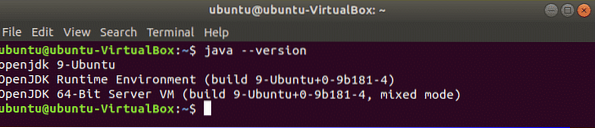
Ha korábban nem telepítette a Java-t, akkor a következő lépés megkezdése előtt a Java telepítéséhez kövesse az alábbi útmutató hivatkozásait.
https: // linuxhint.com / install-java-9-on-ubuntu /
Ugrás az alábbi URL-címre a JMeter legújabb verziójának letöltéséhez. Erről a helyről letöltheti az eszköz bináris vagy forrásfájlját. Kattintson 'Apache-JMeter-5.0.postai irányítószám' link a JMeter bináris zip fájljának letöltéséhez.
http: // jmeter.apache.org / download_jmeter.cgi
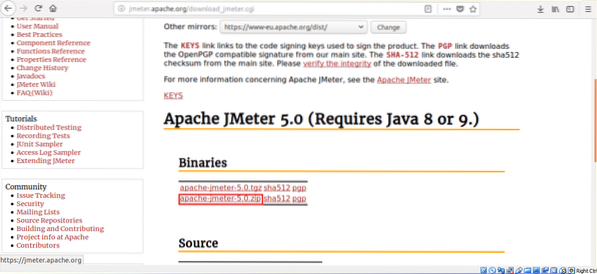
Kattintson Fájl mentése választógomb és rendben gombra a letöltés megkezdéséhez.
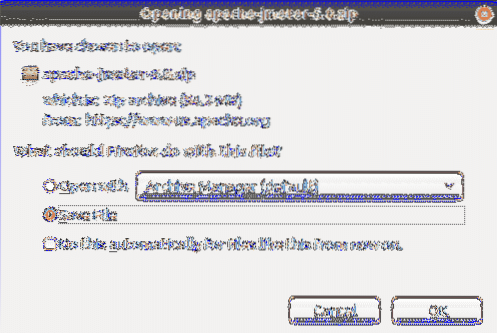
Alapértelmezés szerint a fájl letöltésre kerül a Letöltések mappába. Nyissa meg a mappát, kattintson jobb gombbal a zip fájlra, majd kattintson a gombra Kicsomagolás ide a felugró menüből.
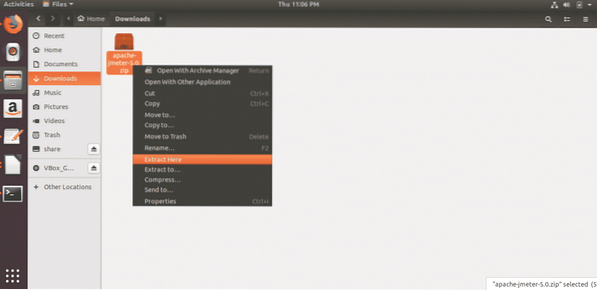
Futtassa a JMetert
Nyomja meg az Alt + Ctrl + T billentyűkombinációt a terminál megnyitásához, és írja be a következő parancsot, hogy elérje a JMeter futtatásának helyét.
$ cd Letöltések / apache-jmeter-5.0 / bin /
Futtassa a következő parancsot a JMeter futtatásához, és nyissa meg a JMeter párbeszédpanelt.
$ ./ jmeter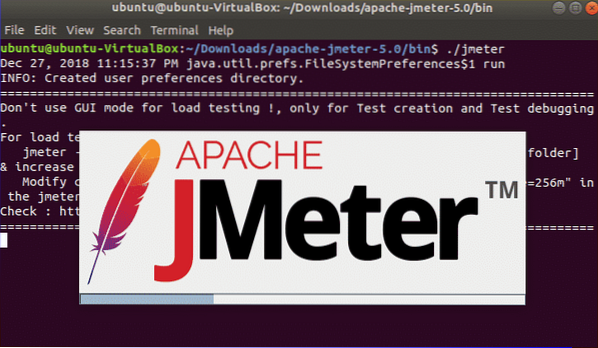
A következő párbeszédpanel jelenik meg a JMeter sikeres telepítése után.
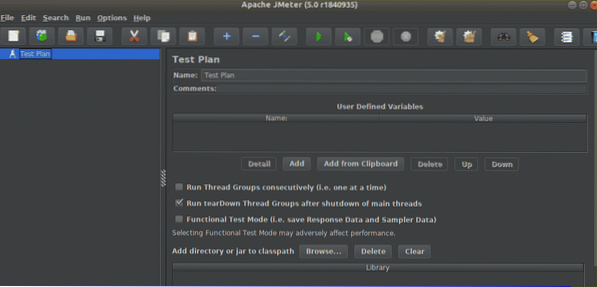
A következő párbeszédpanel jelenik meg a JMeter sikeres telepítése után.
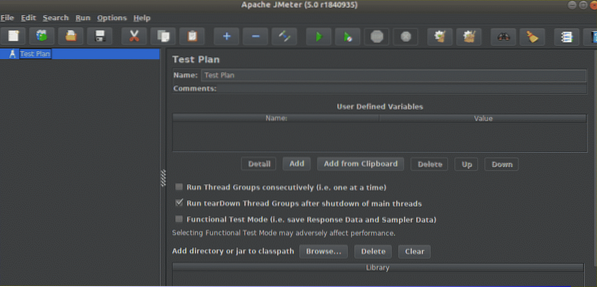
Egyszerű teszt a JMeter segítségével
Korábban szóba került, hogy a JMeter különféle típusú tesztelésekhez használható. Az oktatóanyag ezen részében látható, hogy miként végezhető el egy egyszerű terhelési teszt a JMeter használatával. A teszt neve értéke Teszt terv alapértelmezés szerint. Ha szeretné, megváltoztathatja az alapértelmezett értéket. Itt a Név értéke Tesztterv1 és teszt1 opcióként megjegyzésként van beállítva. Ezután be kell állítania a tesztben használni kívánt változókat. Itt, az oldal a változó neve és oktatóanyagok4uhelp.com értékként van beállítva. Ez a teszt elvégzi a terhelés tesztet a webhely következő konfigurációja alapján tutorial4uhelp.com.
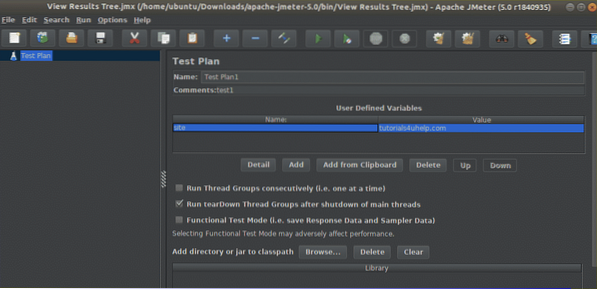
Kattintson a jobb gombbal a gombra Tesztterv1 a bal oldali navigációs menüből. Kattintson Hozzáadás, következő Szál (felhasználók) és a következő Szálcsoport. A művelet, tulajdonságok és ütemezés beállítására szolgál Szálcsoport a teszt megkezdése előtt.
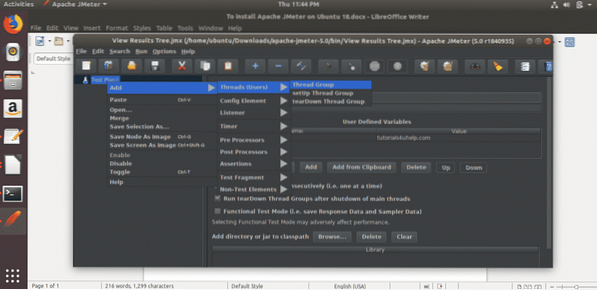
A Szálcsoportban ötféle művelet hajtható végre, ha bármilyen mintavevői hiba lép fel. Ezek,
- Folytatni
- Indítsa el a következő szálhurkot
- Szál leállítása
- Stop Test
- Állítsa le a tesztet most
A teszthez a fenti műveletek bármelyikét kiválaszthatja. Itt az alapértelmezett opciót használjuk. A Thread Group következő része állítandó be Menet tulajdonságai. A tulajdonságok,
- Szálak száma (felhasználók)
Ez a tulajdonság a teszteléshez kívánt virtuális látogatók számának hozzárendelésére szolgál. A 15. itt van beállítva.
- Felfutási idő (másodpercben)
Ez a tulajdonság két szál közötti idő hozzárendelésére szolgál. 5 másodperc van itt beállítva.
- Hurokszámlálás
Ez a tulajdonság a szál futtatásának számának meghatározásához használható. Kiválasztásával korlátlan ideig futtathatja a szálat Örökké jelölőnégyzetet. Az 1 itt van beállítva, hogy a szálat csak egyszer futtassa.
Van még két tulajdonság, amelyekKésleltesse a szál létrehozását, amíg szükséges”És„Ütemező”. Ezeket a tulajdonságokat itt nem ellenőrzik. Ütemező beállítása rész a teszt végrehajtási idejének beállítására szolgál, és a teszt során felhasználásra kerül, ha bejelölte az Ütemezőt.
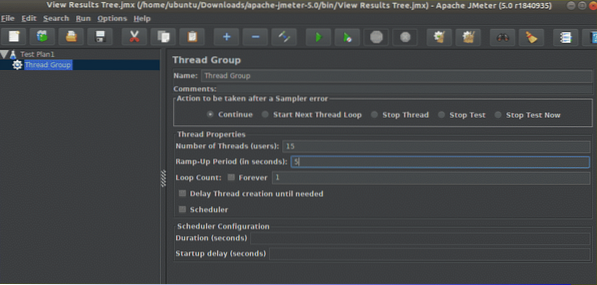
Ezután be kell állítania a Mintavevő írja be a tesztet. Itt, HTTP kérés beállítása Mintavevő, hogy elérje a kiszolgálót az erőforrásokért.
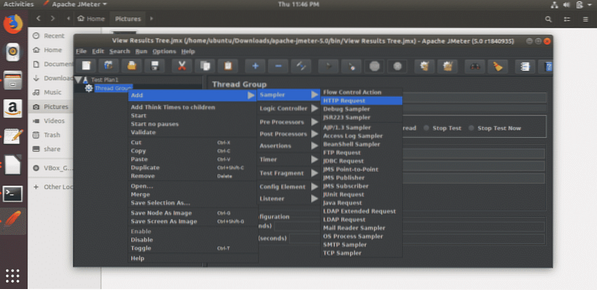
Ban ben HTTP kérés rész, be kell állítania Web szerver, HTTP kérés típus a teszthez. Használhatja a HTTP vagy https szerverén alapuló protokollként. Alapértelmezés szerint a HTTP-t használják. Be kell állítania a szerver tartománynevét vagy IP-címét Szerver neve vagy IP címe terület. Itt, 'tutorials4uhelp.com 'domain használatos kiszolgálónévként. Más értékek maradnak alapértelmezettként.
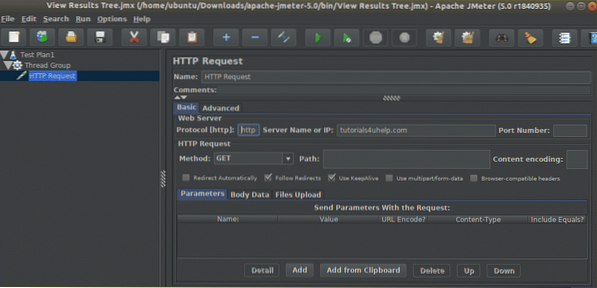
Ezután be kell állítania Hallgató típus. A teszt eredményeinek különféle formátumban történő megtekintésére szolgál. Itt, 'Az eredmény megtekintése a táblázatban'van kiválasztva.
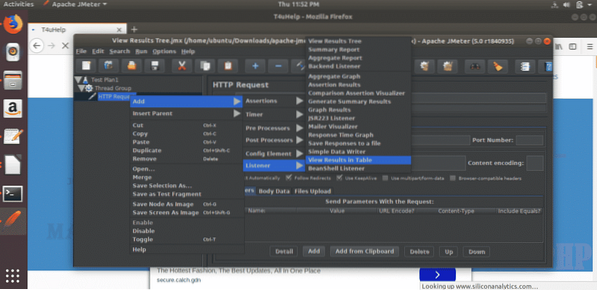
Most a Start gombra kattintva elindíthatja a tesztet a hozzárendelt konfigurációk alapján. Várni kell egy ideig a szál befejezéséhez ebben a lépésben.
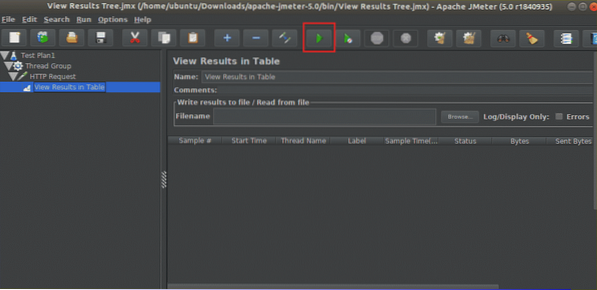
A teszt befejezése után a következő képernyő jelenik meg.
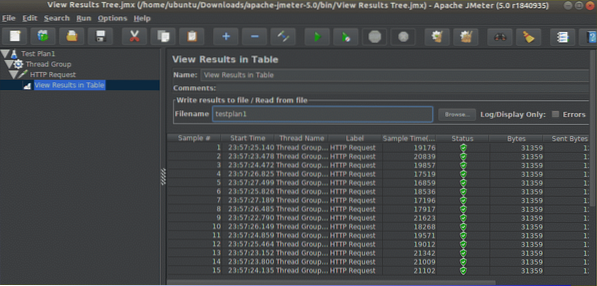
Következtetés
A JMeter egy népszerű tesztelő eszköz, de ennek a szoftvernek vannak bizonyos korlátai. Több tesztet fogyaszt a teszt elvégzése közben. Ez nem jó asztali alkalmazásokhoz, és nem tudja megjeleníteni a HTML-t és a JavaScript-et, mint a böngésző. Ha webhelye közzétételére készül, akkor nagyon fontos ellenőriznie a webhely teljesítményét. A JMeter segítségével ellenőrizheti a webhely teljesítményét különböző típusú tesztek elvégzésével. Ez segít felismerni webhelye problémáit és megfelelő intézkedéseket hozni azok megoldására.
 Phenquestions
Phenquestions


